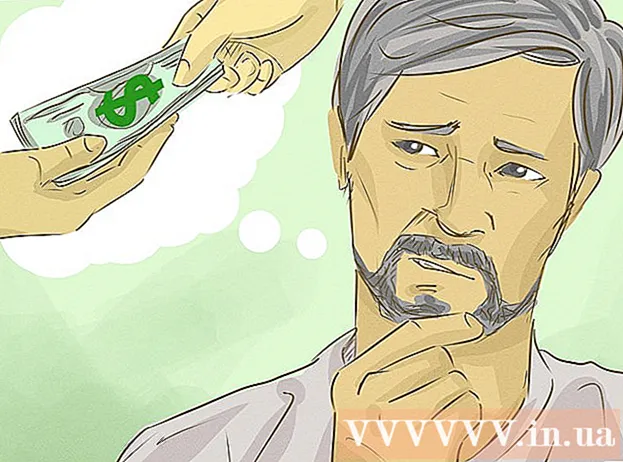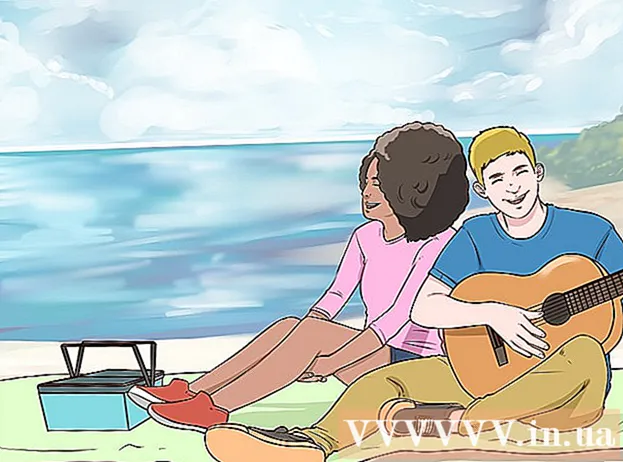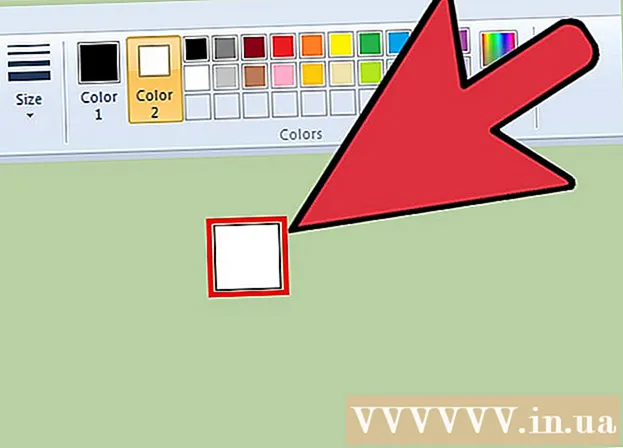Συγγραφέας:
Lewis Jackson
Ημερομηνία Δημιουργίας:
12 Ενδέχεται 2021
Ημερομηνία Ενημέρωσης:
1 Ιούλιος 2024

Περιεχόμενο
Μέσω αυτού του άρθρου, θα μάθετε πώς να απενεργοποιείτε τη λειτουργία "Work Offline" του προγράμματος επιφάνειας εργασίας Microsoft Outlook.
Βήματα
Μέθοδος 1 από 2: Στα Windows
Ανοίξτε το Outlook. Κάντε διπλό κλικ στην εφαρμογή Outlook με το λευκό σύμβολο "O" σε σκούρο μπλε φόντο.

Βεβαιωθείτε ότι το Outlook είναι εκτός σύνδεσης. Ακολουθούν δύο σημάδια που θα σας βοηθήσουν να γνωρίζετε ότι το Outlook βρίσκεται σε λειτουργία "Εργασία εκτός σύνδεσης":- Το πλαίσιο "Εργασία εκτός σύνδεσης" θα εμφανιστεί στην κάτω δεξιά γωνία του παραθύρου του Outlook.
- Ένα λευκό "X" σε έναν κόκκινο κύκλο θα εμφανιστεί στο εικονίδιο του Outlook στη γραμμή εργασιών (μόνο για Windows).

Κάντε κλικ στην κάρτα Στέλνω λαμβάνω (Αποστολή και λήψη). Αυτή η επιλογή εμφανίζεται στην μπλε ενότητα στο πάνω μέρος του παραθύρου του Outlook. Θα δείτε μια γραμμή εργαλείων στο επάνω μέρος του παραθύρου.
Ασφαλές κουμπί Δουλειά εκτός σύνδεσης έχει ενεργοποιηθεί. Αυτή είναι η επιλογή στην άκρη δεξιά γωνία της γραμμής εργαλείων Στέλνω λαμβάνω. Αυτό το κουμπί θα είναι σκούρο γκρι εάν είναι ενεργοποιημένο.- Εάν το κουμπί δεν είναι σκούρο γκρι, η λειτουργία "Εργασία εκτός σύνδεσης" δεν είναι ενεργοποιημένη.
Κάντε αριστερό κλικ στο κουμπί Δουλειά εκτός σύνδεσης. Αυτό είναι το κουμπί στην άκρη δεξιά της γραμμής εργαλείων.
- Εάν το κουμπί δεν είναι ήδη ενεργοποιημένο, δοκιμάστε να κάνετε αριστερό κλικ δύο φορές - μία φορά για να ενεργοποιήσετε το "Work Offline" και την άλλη στιγμή να το απενεργοποιήσετε - προτού συνεχίσετε.
Περιμένετε να εξαφανιστεί το μήνυμα "Working Offline". Όταν η καρτέλα εξαφανίστηκε από την κάτω δεξιά γωνία του παραθύρου, το Outlook έγινε συνδεδεμένο.
- Πρέπει να ενεργοποιήσετε και να απενεργοποιήσετε τη λειτουργία "Εργασία εκτός σύνδεσης" μερικές φορές προτού απενεργοποιηθεί πλήρως το "Εργασία εκτός σύνδεσης"
Μέθοδος 2 από 2: Σε Mac
Ανοίξτε το Outlook. Κάντε κλικ ή κάντε διπλό κλικ στην εφαρμογή Outlook με ένα λευκό εικονίδιο "O" σε σκούρο μπλε φόντο.
Κάντε κλικ Αποψη. Αυτή είναι η γραμμή μενού στο πάνω μέρος της οθόνης. Θα δείτε ένα μενού να εμφανίζεται εδώ.
Κάντε κλικ Δουλειά εκτός σύνδεσης (Δουλειά εκτός σύνδεσης). Είναι η τρίτη επιλογή στο μενού που εμφανίζεται αυτήν τη στιγμή. Όταν το Outlook είναι εκτός σύνδεσης, θα δείτε ένα σημάδι επιλογής δίπλα στο "Work Offline" στο κύριο μενού του Outlook. Για να απενεργοποιήσετε τη λειτουργία εκτός σύνδεσης, βεβαιωθείτε ότι δεν υπάρχει σημάδι επιλογής δίπλα στο "Work Offline" στο κύριο μενού του Outlook που εμφανίζεται. διαφήμιση
Συμβουλή
- Βεβαιωθείτε ότι ο υπολογιστής σας είναι συνδεδεμένος στο Διαδίκτυο όταν απενεργοποιείτε τη λειτουργία "Εργασία εκτός σύνδεσης".
Προειδοποίηση
- Δεν μπορείτε να αλλάξετε τις ρυθμίσεις εκτός σύνδεσης στην εφαρμογή για κινητά Microsoft Outlook ή στον ιστότοπο για επιτραπέζιους υπολογιστές.
- Εάν ο υπολογιστής σας δεν διαθέτει σύνδεση στο Διαδίκτυο, δεν μπορείτε να απενεργοποιήσετε το "Work Offline".